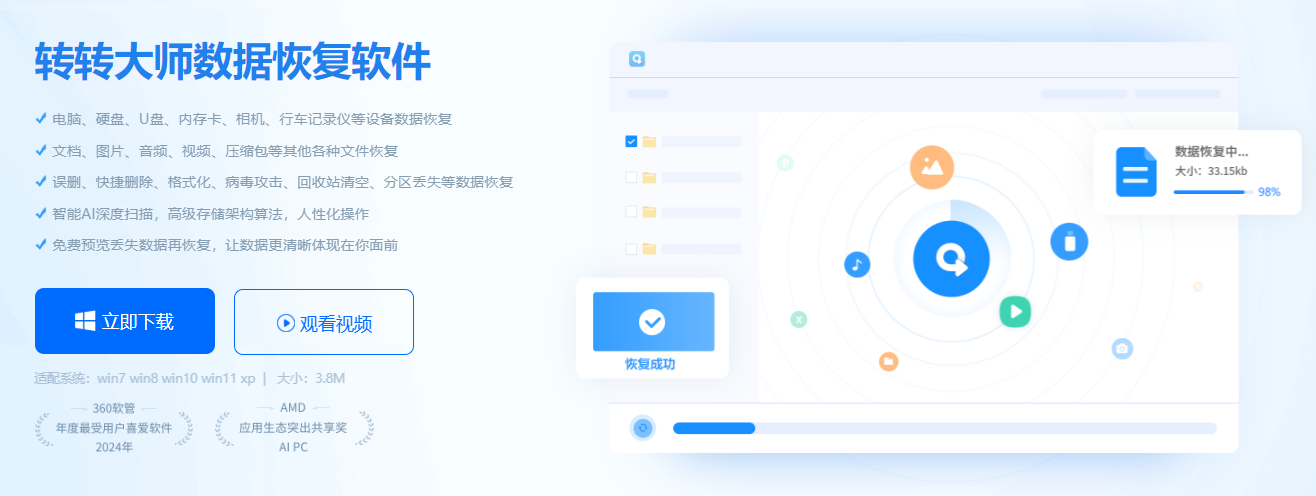为您推荐相关教程
更多视频 >在日常工作和生活中,我们经常会遇到文件被误替换的情况。当这种情况发生时,很多人会感到困惑和沮丧,因为被替换的文件可能包含重要的数据或信息。然而,不必过于绝望,因为还是有一些方法可以尝试找回被替换的文件。那么被替换的文件怎么找回呢?本文将介绍一些实用的方法,帮助您找回被替换的文件。
一、检查临时文件
当您替换文件时,操作系统可能会将原始文件存储在临时文件夹中。您可以尝试查找这些临时文件来恢复被替换的文件。
1、在Windows系统中,临时文件夹通常位于C:\Users\[您的用户名]\AppData\Local\Temp\或C:\Windows\Temp\目录下。
2、您可以打开这些文件夹,搜索与被替换文件相关的临时文件,并尝试恢复它们。
请注意,临时文件可能会被定期清理,因此尽快检查可能有助于您找回文件。
二、检查回收站
如果您将文件替换后将其移动到回收站,您可以尝试从回收站中恢复文件。
1、打开回收站,查找被替换的文件。
2、然后右键点击该文件,选择“还原”选项。
3、这将把文件恢复到原始位置。
请确保在替换文件后没有清空回收站,否则您将无法从回收站中恢复文件。
三、使用数据恢复软件
如果临时文件和回收站都无法帮助您找回被替换的文件,您可以尝试使用数据恢复软件。这些软件能够扫描您的硬盘,寻找被替换文件的痕迹,并尝试恢复它们。有一些知名的数据恢复软件,如EaseUS Data Recovery、转转大师数据恢复等,可以帮助您找回被替换的文件。请注意,数据恢复软件的成功率取决于多种因素,包括文件被替换后的时间、硬盘的使用情况等。下面以转转大师数据恢复操作为例。
误删除恢复步骤:
第一步、选择需要的恢复模式

根据我们的数据丢失情况,选择“误删除恢复”。
第二步、选择原数据储存位置

需要选择误删除的数据所储存的磁盘,以方便软件扫描磁盘,恢复文件。
第三步、误删除扫描

进入扫描阶段,请耐心等候一段时间,扫描完成就可以进行下一步。
第四步、找到丢失文件

扫描结束后,磁盘的文件都会在这里展示出来,我们可以通过文件类型找到要恢复的文件,如果数据很多的话,建议使用搜索文件或文件夹查找,这样更快更方便。
第五步、预览文件

找到文件后要立即恢复吗?最好是先预览一下哦,文件不保证百分百恢复,如果文件丢失的时间过长,同时磁盘又录入新的信息,那么一旦旧数据被新数据覆盖,那也是恢复不出来的,所以在恢复之前,先预览一下情况,能正常打开,即可以正常恢复。
第六步、立即恢复

勾选要恢复的文件,点击恢复,设置一下导出目录,导出即可。
四、从备份中恢复
如果您定期备份文件,那么从备份中恢复被替换的文件是最简单和最可靠的方法。检查您的备份文件,找到包含被替换文件的备份,并将其恢复到原始位置。请确保在恢复文件之前备份当前的数据,以防止数据丢失或覆盖。
五、寻求专业帮助
如果以上方法都无法找回被替换的文件,您可以考虑寻求专业的数据恢复服务。一些专业的数据恢复机构拥有先进的设备和技术,能够更深入地扫描和恢复被替换的文件。然而,这种方法可能需要一定的费用,并且成功率也无法保证。
六、预防措施
为了避免未来发生类似的情况,我们建议您采取以下预防措施:
1、定期备份重要文件:确保定期备份重要文件到外部存储设备或云端,以便在文件被替换或丢失时能够迅速恢复。2、小心操作:在替换文件之前,请务必确认您要替换的文件是正确的,并避免不小心覆盖重要文件。
3、使用版本控制工具:对于重要的文件,您可以使用版本控制工具来跟踪文件的更改历史,以便在需要时恢复到之前的版本。
4、关闭自动保存功能:在某些应用程序中,关闭自动保存功能可以避免在编辑文件时意外覆盖原始文件。
总之,当文件被替换时,虽然恢复原始文件可能面临一些挑战,但通过检查临时文件、回收站、使用数据恢复软件、从备份中恢复或寻求专业帮助,您可能有机会找回被替换的文件。同时,采取预防措施来避免类似情况的发生也是非常重要的。


 技术电话:17306009113
技术电话:17306009113 工作时间:08:30-22:00
工作时间:08:30-22:00 常见问题>>
常见问题>> 转转大师数据恢复软件
转转大师数据恢复软件
 微软office中国区合作伙伴
微软office中国区合作伙伴
 微信
微信 微信
微信 QQ
QQ QQ
QQ QQ空间
QQ空间 QQ空间
QQ空间 微博
微博 微博
微博
 怎么找回被替换的文件
怎么找回被替换的文件
 免费下载
免费下载